
| Online nápověda aplikace SpaceClaim |

|
Aktivujte rukojeť jako komponentu, abyste na ní mohli pracovat odděleně.
Ve stromové struktuře najeďte myši nad komponentu UkazkovaRukojet.
Okolo rukojeti se zobrazí oranžový rámeček.
Klikněte pravým tlačítkem myši a vyberte položku Activate Component.
Komponenta rukojeti se aktivuje a zobrazí se tučně.
Vytvoření vzorku drážek pomocí nástroje Move.
Ve skupině pásu karet Orient klikněte na nástroj Spin a tažením otočte rukojeť tak, abyste viděli celou drážku.
Aby to bylo snazší, zvětšete si svůj návrh výběrem položky Zoom Box In z nabídky Zoom ve skupině Orient.
Ve skupině Edit na kartě Design klikněte na položku ![]() Select.
Select.
Podržte klávesu Ctrl a vyberte oba povrchy drážky (podlouhlý povrch a rovný povrch na konci, jak je uvedeno níže).
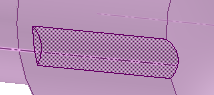
Je často snazší si vybrat objekty předtím, než spustíte nástroj Move, protože nástroj Move může zakrývat plochy.
Ve skupině Edit na kartě Design klikněte na položku ![]() Move.
Move.
Klikněte na nástroj Anchor (na pravé straně okna návrhu) a poté klikněte na osu uprostřed rukojeti.
Tím se nástroj Move ukotví, takže vzorek se bude otáčet kolem osy dílu.
Na panelu Options zaškrtněte políčko Create Patterns.
Stiskněte klávesu Ctrl a pomalu přetáhněte modrou šipku otáčení.
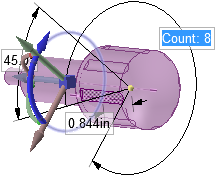
Aplikace SpaceClaim vám nabídne svou nejlepší představu o vzoru, který byste mohli chtít. Přichytí se na 45 °. Pokud byste pokračovali dál, přichytil by se na 60 °.
Odstraňte nežádoucí mezeru pomocí nástroje Fill z pásu karet Edit.
Otočte rukojetí tak, abyste zobrazili zaoblený roh pod hlavou rukojeti.
Klikněte na nástroj Select ve skupině pásu karet Edit a klikněte na zaoblený roh.

Ve skupině Edit na kartě Design klikněte na položku ![]() Fill.
Fill.

Zaoblený roh se změní na rovný.
se změní na rovný.
Uložte svou práci.
| « Předchozí | Další » |
© Copyright 2015 SpaceClaim Corporation. Všechna práva vyhrazena.